Jak aktualizovat DirectX v systému Windows 7 nebo Co je to "Direct"?
Dnes budeme hovořit o tom, jak upgrade directx v systému Windows 7. Tato otázka je nesmírně důležitá pro ty, kteří aktivně používají počítačovou grafiku. Ale nejprve si promluvme o tom, o čem je tato přímá směrnice.
Co to je?
Než se zamyslíme nad tím, jak aktualizovat rozhraní DirectX v systému Windows 7, promluvme si o tom, co to je. Jak víte, počítač potřebuje speciální moduly a knihovny pro práci s grafikou a různými daty (lze je nalézt ve složce System32 ve formátu .dll). Pokud váš železný přítel nemá žádné "sady", pak nebudete moci používat programy v plném rozsahu. V nejlepším případě zpomalí, v nejhorším případě vůbec nezačnou. 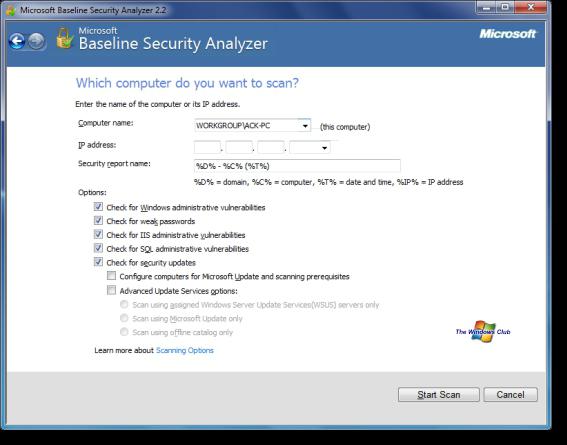
DirectX je sada rozhraní API (z těchto knihoven a modulů), která pomáhá řešit různé úkoly týkající se aplikací / her / programů. Poměrně často (v moderním světě již téměř nepřetržitě) se používá Direct při psaní her. Například knihovny plug-in umožňují pracovat s 2D a 3D grafikou. Nyní se můžete blížit k otázce jak upgradovat na Windows 7.
Je to nutné?
Než budete sedět u počítače a něco aktualizovat, musíte pečlivě myslet a zda to potřebujete. Faktem je, že novější programy vyžadují více zdrojů a zpravidla pokud sedíte na starých programech, můžete se s novějšími verzemi dostat. V případech, kdy používáte nejnovější inovace v herním průmyslu, řekněme, že stačí sledovat DirectX. Nejnovější verze je v současné době 11.2.
Pokud tedy přemýšlíte o tom, zda byste se měli dotýkat vašeho Přímé, musíte nejdříve zjistit, kterou verzi máte. Udělejte to docela snadné. V nabídce "Hledat" v nabídce "Start" zadejte příkaz dxdiag a stiskněte klávesu Enter (můžete také kliknout na tlačítko Win + R a zadat tuto kombinaci). Zobrazí se okno, ve kterém se zobrazí informace o operačním systému. Na konci se zobrazí nápis "DirectX Version" - zde je třeba se podívat na to, co jste právě nainstalovali. 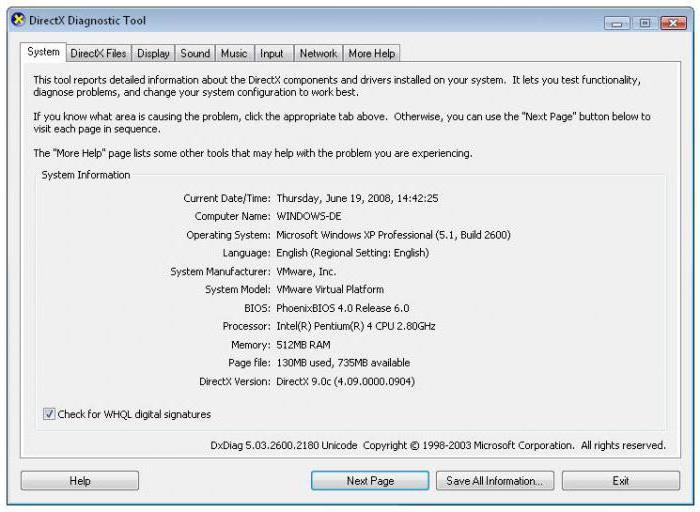
Automatická "aktualizace"
Pokud nevíte, jak upgradovat rozhraní DirectX na systém Windows 7 bez problémů, provede vám automatická aktualizace. Provádí se pomocí speciálního střediska zavedeného službou Windows - toto je centrum pro aktualizaci.
Chcete-li začít, jděte do tohoto centra. Obvykle je "ukryt" v zásobníku "start", ne daleko od hodin. Po spuštění aktualizace Windows 7 spusťte kontrolu aktualizace. Budete potřebovat připojení k internetu. Teď počkejte na dokončení ověření. Po dokončení procesu se podívejte na dostupné aktualizace. Zde naleznete řádek "DirectX". Zaškrtněte políčko vedle tohoto štítku a stáhněte jej do počítače. Poté počkejte, dokud počítač sám neprovede vše potřebné. Vypněte počítač (proveďte "Odhlášení" nebo restartování) - takže můžete automaticky aktualizovat DirectX zdarma.
Ruční aktualizace
Samozřejmě, pokud nedůvěřujete službě Windows Update Center, můžete snadno položit veškeré práce na ramena. Naštěstí to není časově náročný proces, který vám zabere mnoho času a úsilí. 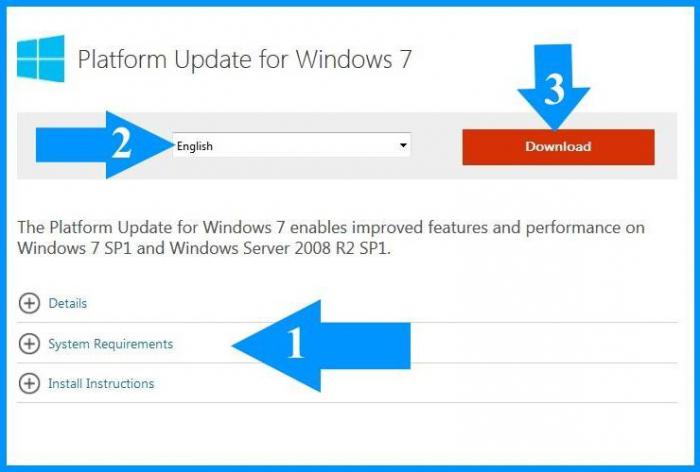
Chcete-li pochopit, jak aktualizovat rozhraní DirectX v systému Windows 7, postupujte sami na webu podpory společnosti Microsoft. Zde najdete všechny potřebné balíčky Yandex Direct. Navíc s vydáním systému Windows 8 a 8.1 na webu můžete vidět kompatibilitu rozhraní DirectX s operačním systémem.
Přejděte na stránku a vyberte možnost "Aktualizace DirectX". Potom vyberte operační systém a spusťte stahování souboru. Po dokončení instalace spusťte. Postupujte podle pokynů, po kterém se v počítači zobrazí zpráva o úspěšné instalaci ovladačů. Tímto způsobem můžete odpovědět na otázku, jak aktualizovat rozhraní DirectX v systému Windows 7. Ale existují také více "běžící" případy. Nyní budeme hovořit o nejčastějším problému, kterým čelí mnoho hráčů počítačových her.
Aktualizováno, ale nemá smysl
Mohlo by dojít k takové situaci, když jste se rozhodli aktualizovat DirectX na nejnovější verzi, "aktualizovat" a stále máte problémy při spuštění aplikace. Pak lidé zpravidla začnou vyjadřovat svou nespokojenost s programátory. Ale jejich vina tam opravdu není. Takže co dělat, pokud dáte Direct nejnovější "model", a problémy se spuštěním her a programů nejsou pryč? Zjistíme to.
Za prvé, co bych měl hledat? O tom, co se děje v době "selhání" práce "prog." Obvykle, pokud problém spočívá v rozhraní DirectX, počítač vám automaticky řekne, co se děje. Hlavním problémem však je, že ne každý dokáže pochopit, co "chybí" vašeho železného přítele ke spuštění aplikace. Takže pokud jste problém nevyřešili po přeinstalaci Yandex.Direct, zapište si, co počítač rozdává v reakci na pokusy o spuštění. Je velmi důležité vyřešit problém. 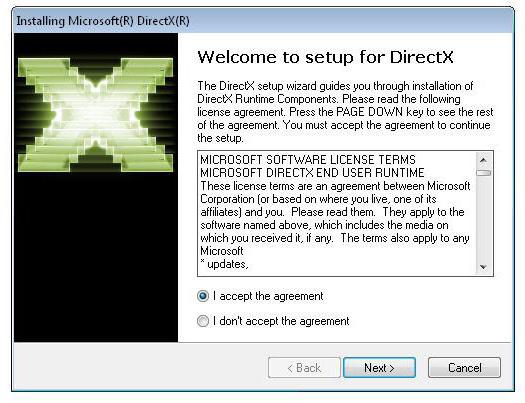
Je velmi pravděpodobné, že hříchování na Direct X je nutné, když zjistíte, že jste nenainstalovali libovolnou knihovnu. Jak již bylo zmíněno dříve, takové přírůstky mají formát .dll. Když se tedy znovu místo hry objeví okno s chybou, podívejte se na knihovnu, která neexistuje.
Po nahrání spusťte vyhledávání. Nejprve se podívejte na složku System32, která je v systému Windows. Podívejte se na potřebnou knihovnu. Nalezeno? Takže problém spočívá ve vašem systému, nikoliv v DirectX. V takovém případě zkuste přeinstalovat systém Windows a znovu nainstalovat nejnovější verzi rozhraní Direct.
V případě, že není nalezena potřebná knihovna DLL, musíte ji stáhnout. Můžete to provést na webových stránkách společnosti Microsoft nebo pomocí vyhledávacího dotazu. Buďte opatrní - stáhněte soubory z důvěryhodných webů. V opačném případě může dojít k zašifrování virů pod důležitými knihovnami. Při stahování souboru je nutné jej rozbalit (většinou se tyto moduly stahují v archivech) a pak je do systému přidávat. Přejděte na položku System32 a jednoduše přetáhněte soubor knihovny (nikoliv v žádné podsložce). Reboot - aktualizované rozhraní DirectX a správné knihovny v počítači!